发布时间:2019-06-24 12: 05: 39
对于许多爱好音乐的小伙伴来说,使用耳机听一些立体声的音乐是非常享受的,比如一些比较不错的立体音乐文件,我们从耳机里可以听到音乐会有一些由远自近,在左右两边耳朵里来回流窜。但也有一些比较好听的立体声音乐,因为是一些对软件或者是音乐并不是非常熟悉的音乐爱好者在制作文件的时候,会出现一些左右声道并不非常对称的情况,在佩戴耳机听音乐的时候,就会不那么舒服,这种情况其实可以通过GoldWave中文版来对这样的文件进行调整。笔者下面就对该文件进行演示操作。
首先,通过GoldWave打开需要处理的音乐文件。点击“效果”,在“效果”菜单内选择“偏移”,对“偏移”面板进行操作就可以了。
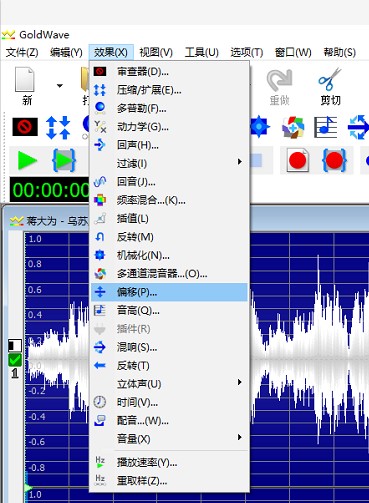

图二为“偏移”的操作只有两个光标的操作光标——“左”、“右”光标。对这两个光标的左右调节,也就是对音频左右声道的调节。在设置完成之后,便能达成对左右声道效果的调整。
除此以外,GoldWave的功能强大之处在于对于音频文件进行批量处理,这种处理方式也非常简单,下面笔者继续做一下简单的如何批量调整左右声道的方法操作。
首先,在GoldWave的“文件”中找到“批量处理”,将待处理文件添加到软件内,然后通过“添加效果”,对多个音频文件进行处理。
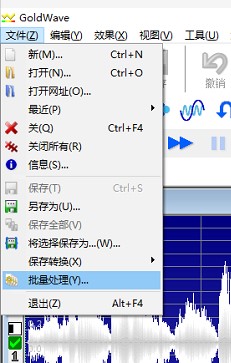
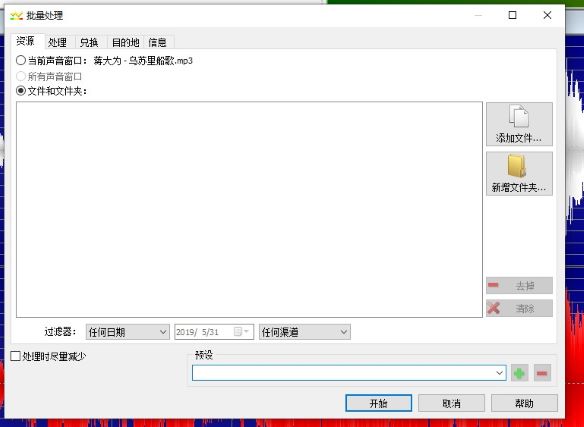
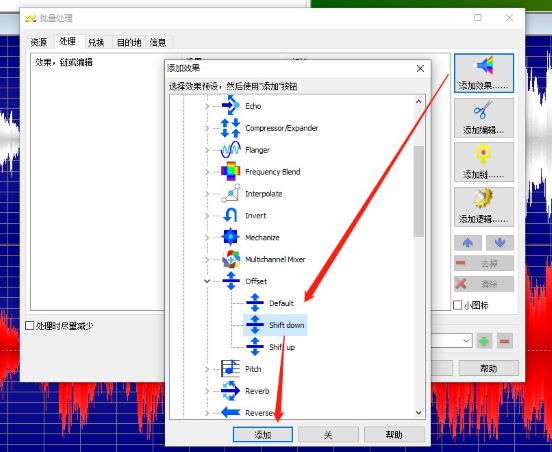
通过图五,对这些待处理的音频添加一些音频效果,将这些音频效果添加之后,然后点击“关闭。”然后点击开始,便能批量处理对于音频文件的左右声道的调节。
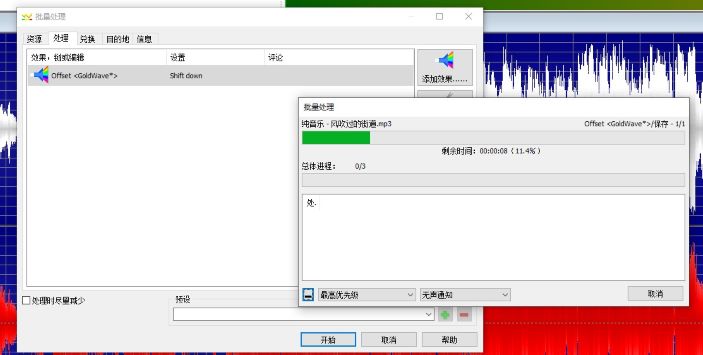
大家只需要简单的等待,便能对文件进行批量修改。
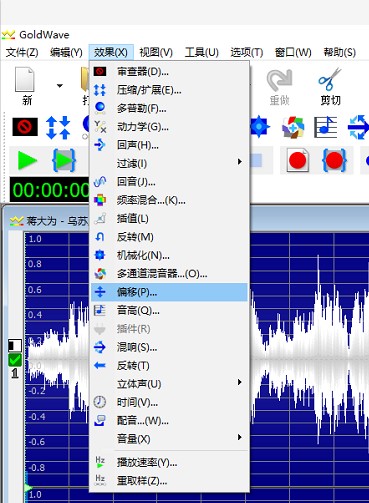
简单对此操作进行总结,首先我们将一些待处理的文件导入软件,在软件效果里找到“偏移”,对左右声道光标的调整也便能实现音频左右声道的效果改变。除了对单一文件进行修改之外,还可以通过批量处理文件进行调整。
展开阅读全文
︾